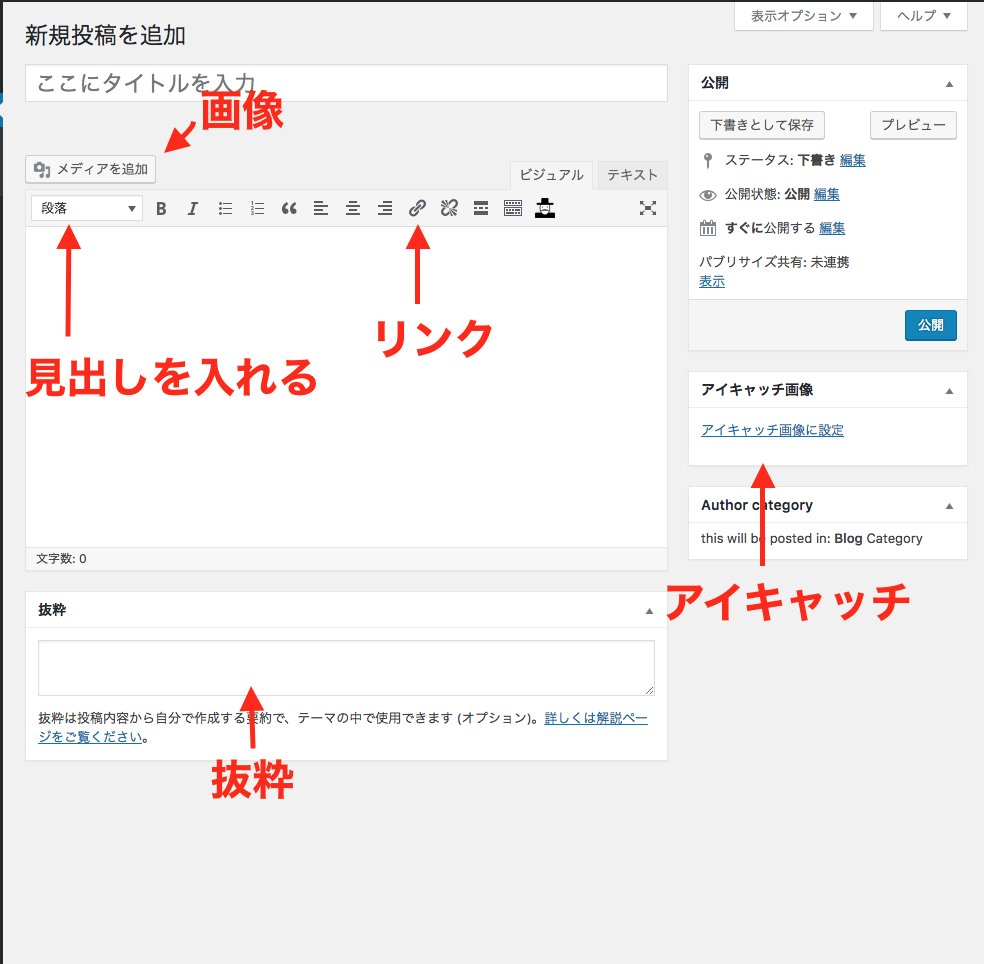WordPressを使ったことが無い人が、WordPressを使ってブログ更新や記事を作成するときの簡単マニュアルです。WordPressの記事作成はいろんな機能があるので非常に便利なのですが、機能が多い=使い方がわからない人もいるということで。。
WordPressの記事(ブログ投稿)の方法
管理画面にログインし、「投稿」の「新規追加」でブログ記事を新規作成します。
ちなみに「投稿一覧」をクリックすると、過去の記事が一覧で表示され、編集や削除できます。
ブログ記事作成画面の表示項目を最低限にする
記事(ブログ)新規投稿ページですが、いろんな入力項目があり、細かい設定ができるようになっています。また、プラグインのインストール状況(サイト全体の設定状況)やテーマによって、項目が増えたりします。
画面最上部にある「表示オプション」をクリックすると、表示する項目を設定できます。下記が最低限チェックしてあればOKだと思いますので、必要に応じてチェックを増やしてください。
- 抜粋(=記事の概要を160文字以内くらいで記載)
- カテゴリー(投稿するカテゴリを指定)
- アイキャッチ画像(一覧ページなどで表示される)
WordPressのブログ記事投稿で良く使う機能
基本的にはタイトルと本文を入れてカテゴリにチェックして「公開」をクリックすると記事が公開されます。カテゴリはチェックしないと、デフォルトで設定されているカテゴリに自動的にカテゴライズされます。
それ以外で比較的よく使う機能というか、これだけ使えば十分という機能を紹介します。
画像のタイトルと代替テキストを設定する
画像を入れるには、入れたい部分にカーソルをおいて「メディアを追加」をクリックし、画像をアップロードします。
画像をアップロードすると、以下のような表示になりますが、1点注意事項があります。
「タイトル」と「代替テキスト」に“必ず”その画像の説明文を入れてください。簡単でも良いですが、文章でもかまいません。上の画像には「WordPress画像の設定項目」というタイトルと代替テキストを入れています。
配置とリンク先は「無し」、サイズはフルサイズは避けたほうが良いです。
設置した画像はクリックすると後から編集可能です。
画像の配置は右に寄せたり、センターに寄せたりもできますが、スマートフォンで閲覧したときにレイアウトが崩れる可能性が高いので、配置なしがオススメです。
見出しを設定する
見出しを設定すると、文章がわかりやすくなるのもありますが、検索エンジン対策にも有効です。見出し=その下に続く文章のタイトルです。
ここも2点注意があります。
1つめは見出し2と見出し3以外はあまり使わないことです。本文中で使うのは見出し2から利用し、必要に応じて見出し3を使うようにしてください。本稿は見出し2「WordPressのブログ記事投稿で良く使う機能」の見出し3「見出しを設定する」という記事ということになります。親子構造ですね。
見出し1は?ということになりますが、ブログの見出し1は、「タイトル」が担当しています。
2つめは「文章を省略しない」。
本稿の見出し3は「見出しを設定する」ですが、「設定」や「見出し」でなく「見出しを設定する」としています。ある程度長くても平気ですが、見出しだけで中身がわかることが大事です。
見出しの設定方法は以下のとおりです。
まず、見出しにしたい部分を選択状態にします。
「段落」部分をクリックすると、見出しがリスト表示されるので、見出しを選択します。
自動的に見出しのデザインが適応されます。
テキストを選択状態にして適用というルールは、リンクは文字を太くするなど他の設定共通です。
リンクを設定する
WordPressのリンクは範囲を指定してリンクボタンをクリックして簡単に設定できますが、詳細で設定することと、リンクのルールを覚えておくと良いです。
下記の歯車マークをクリックすると詳細設定できます。
リンクは以下のルールが一般的です。
- 同一サイト内であれば、そのままリンクする、外部サイトの場合は新しいタブで開く。その場合、上記画像の「リンクを新しいタブで開く」にチェックします。
- リンク文字列をそのまま記載するのでなく、テキストにリンクを設置する
1のルールに関しては、外部サイトなのにそのままリンクをしてしまうと、閲覧者が元のサイトに戻れなくなってしまう可能性があります。
ちなみに、それぞれの動作は以下のとおりです。
2のルールに関しては、本ページであれば以下のとおりです。
推奨しない
オススメ
WordPressの超基本的な記事投稿の方法とブログ記事作成のコツ
ブログの書き方のその他のコツ
- 最初に抜粋を書いて、記事全体の説明を書いてあげると読みやすい。
- 無駄な改行はしない。サイトによって異なりますが、現在はスマートフォンが全体の閲覧の60~90%になっており、余計な改行をすることで無駄なスクロールが増えたり、レイアウトが崩れやすくなります。また検索エンジン対策(SEO)にもネガティブです。
- あまり装飾を使いすぎない。昔は文字サイズや文字の色でデコデコしたブログが多かったですが、読みづらいだけでなく、検索エンジン対策にも良くないです。。
ブログは楽しんで書くことが一番大切ですが、最初にルールを知っておくと、閲覧者も読みやすく、検索エンジンからの流入が増えやすくなり、PVが増えやすくなります。そしてPVが増えることがモチベーションアップに繋がるのではないかと思います。